إذا كنت ترغب في إعادة ضبط المصنع هواوي أو جهاز لوحي من هواوي، فعليك أولاً إجراء استعادة ضبط المصنع هواوي الخاص بك، من أجل مسح جميع بياناتك الشخصية والحفاظ على خصوصيتك. قد تحتاج أيضاً إلى استعادة ضبط المصنع لهاتف هواوي بسبب بطء أداء الجهاز، على أمل تحسين سرعة تشغيل النظام.
ولكن، كيف يمكنك إعادة ضبط المصنع هواوي أو جهازك اللوحي؟ وإذا كنت قد نسيت رمز قفل هواوي، فستصبح عملية إعادة الضبط أكثر تعقيداً.
لمساعدتك على إتمام استعادة ضبط المصنع هواوي اللوحي بكفاءة، قمنا بتجميع 4 طرق شائعة مع خطوات تنفيذ مفصلة لتقليل احتمالية وقوعك في أخطاء أثناء العملية. بالإضافة إلى ذلك، سنوصي أيضاً ببرنامج بسيط وسهل الاستخدام، مناسب للهواتف والأجهزة اللوحية معاً، وهو خيار مثالي لمن يريد توفير الوقت والجهد!
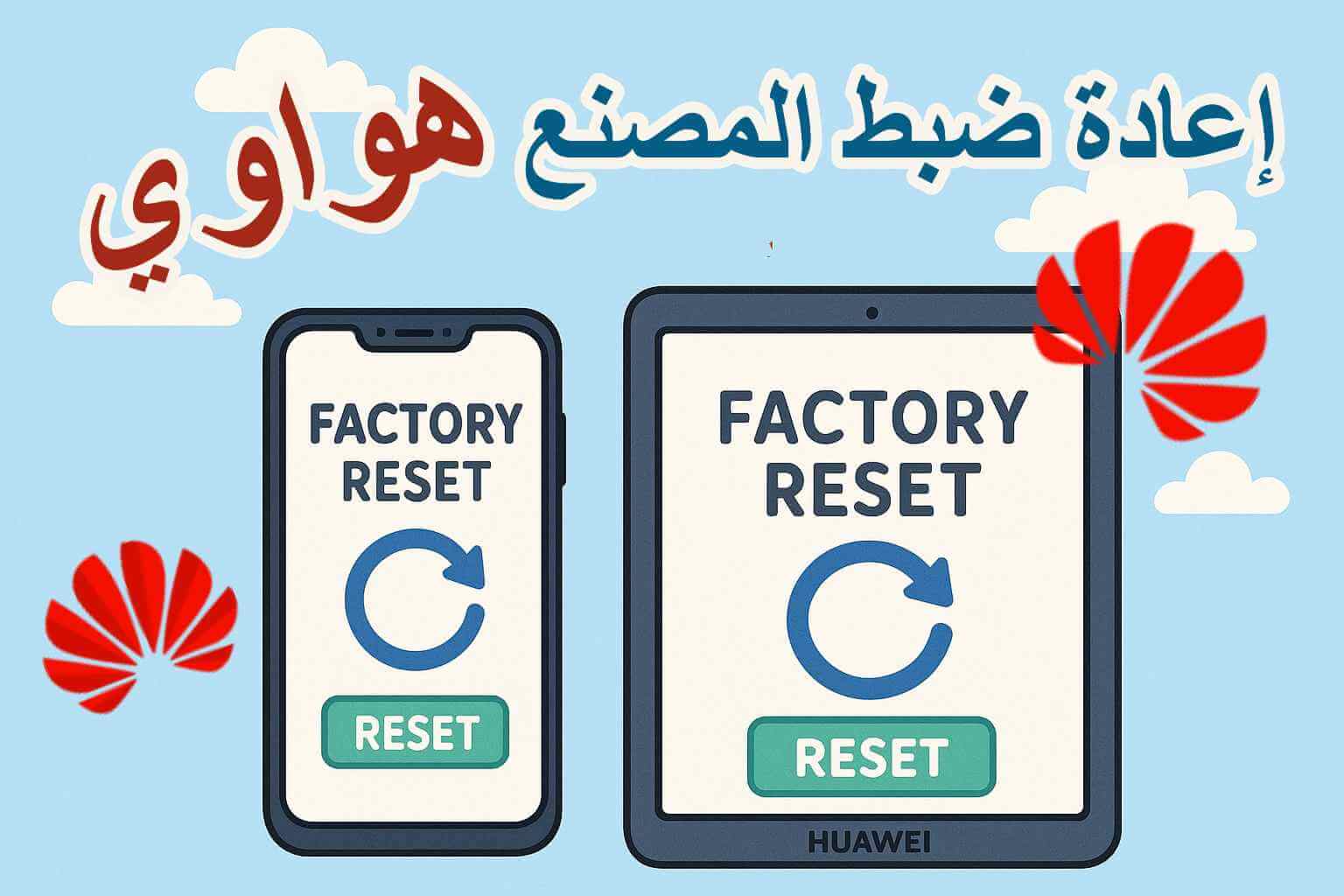
1. 4 طرق لإعادة ضبط المصنع هواوي
عندما تواجه مشكلة في تعطل النظام، فإن إعادة ضبط الجهاز تعتبر من أكثر الحلول فعالية. ومع ذلك، لا يعرف الكثير من الأشخاص كيفية تنفيذ عملية إعادة الضبط الإجباري لهواتف هواوي بشكل صحيح، كما يقلقون من احتمال تحويل أجهزتهم إلى قطعة خردة عن طريق الخطأ.
لذلك، نوصيك بالاطلاع على الطرق الأربع التالية، واختيار الحل الأنسب لإجراء استعادة ضبط المصنع الإجباري لهاتف هواوي الخاص بك.
1.1. إعادة التعيين مباشرة عبر الإعدادات (باستخدام كلمة المرور)
إذا كان بإمكانك فتح قفل الهاتف واستخدامه بشكل طبيعي، يمكنك بسهولة إعادة ضبط هاتف هواوي أو جهاز هواوي اللوحي إلى إعدادات المصنع. ومثل باقي العلامات التجارية، يمكنك العثور على وظيفة إعادة الضبط داخل تطبيق "الإعدادات"، ولكن يجب الانتباه إلى أنك بحاجة إلى تسجيل الخروج من حساب هواوي قبل بدء إعادة التعيين، وإلا فلن تتمكن من تفعيل الجهاز بعد إعادة الضبط.
اذهب إلى "الإعدادات" وأدخل حساب هواوي الخاص بك في خانة البحث، ثم اضغط على زر "تسجيل الخروج من الحساب" في أسفل الواجهة. بعد الانتهاء من ذلك، يمكنك متابعة تنفيذ إعادة ضبط المصنع لهاتف هواوي وفقاً للتعليمات التالية.
الخطوة 1: بعد إلغاء قفل جهازك، انتقل إلى الإعدادات > النظام والتحديثات > إعادة التعيين.
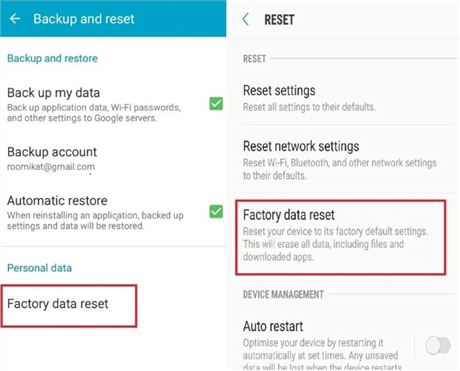
الخطوة 2: ثم انقر فوق خيار "استعادة إعدادات المصنع" وحدد "إعادة تعيين الهاتف".
1.2. مع Huawei Cloud Space
معظم المستخدمين يقومون بإنشاء وربط حساب هواوي عند شراء هاتف هواوي. من خلال هذا الحساب، يمكنك استخدام جميع خدمات منصة هواوي السحابية، بما في ذلك مساحة التخزين السحابية وخدمة "العثورعلى جهازي" وغيرها. وبفضل هذه الميزة، يمكنك إجراء إعادة ضبط قسرية لهاتف هواوي عن بُعد حتى دون الحاجة إلى كلمة المرور.
النصائح
الشرط الأساسي لاستخدام هذه الطريقة هو أنه يجب عليك تمكين وظيفة "العثور على هاتفي" وتذكر معرف وكلمة المرور لحساب Huawei الخاص بك قبل أن تتمكن من تسجيل الدخول بنجاح وإجبار Huawei على استعادة إعدادات المصنع الأصلية.
الخطوة 1: افتح Huawei Cloud على هاتف أو كمبيوتر آخر، ثم قم بتسجيل الدخول إلى حساب Huawei الخاص بك.
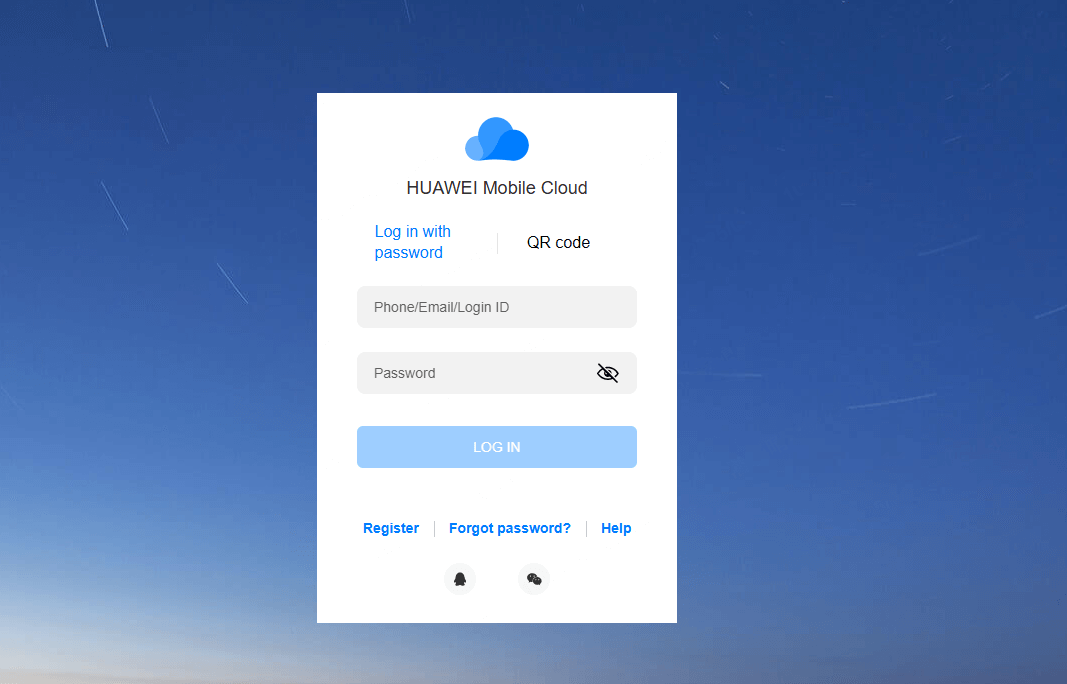
الخطوة 2: بعد ذلك، انقر فوق ميزة "العثور على هاتفي" للمتابعة.
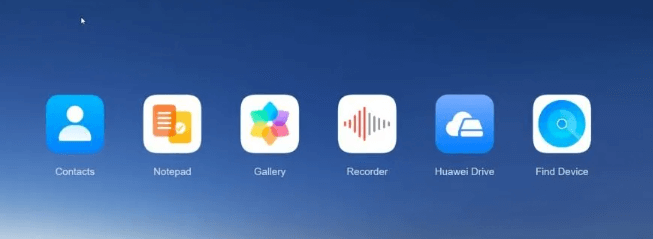
الخطوة 3: ابحث عن طراز الهاتف الذي تريد إعادة تعيينه في القائمة، وانقر للدخول، وانقر فوق "مسح البيانات" وانتظر بصبر لبضع دقائق لفرض إعادة تعيين هاتف Huawei الخاص بك.
1.3. الدخول بالقوة إلى وضع الاسترداد
عند مواجهة العديد من الأعطال التي يصعب حلها، فإن إدخال الهاتف في وضع الاستعادة بالقوة يُعد من أكثر الطرق فعالية. تساعد هذه العملية على مسح قسم التخزين المؤقت للجهاز، مما يحرر المزيد من السعة التخزينية ويُحسن من كفاءة تشغيل الهاتف، كما يمكنها إعادة ضبط هاتف أو جهاز لوحي هواوي إلى إعدادات المصنع بسرعة. ورغم أن معدل نجاح هذه الطريقة مرتفع، إلا أن العديد من الأجهزة قد تواجه مشكلة التجمّد في وضع الاستعادة، حيث لا يمكن إعادة تشغيل الهاتف مهما تم النقر على الخيارات المتاحة.
إذا كنت لا تزال ترغب في تجربة هذا الحل، فيمكنك اتباع تعليماتنا خطوة بخطوة لاستعادة هاتف Huawei الخاص بك إلى إعدادات المصنع.
الخطوة 1: قم بإيقاف تشغيل جهاز Huawei الخاص بك، ثم اضغط على زر "الطاقة" وزر "رفع الصوت" في نفس الوقت حتى تظهر واجهة وضع الاسترداد على الهاتف.
الخطوة 2: استخدم أزرار الصوت للتنقل، ثم انقر فوق خيار "مسح البيانات/إعادة ضبط المصنع"، ثم اضغط على زر "الطاقة" لتأكيد الإجراء.
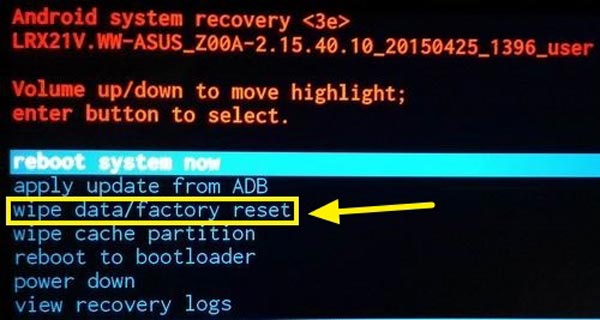
الخطوة 3: انتظر بصبر لبضع دقائق. عندما تظهر نافذة جديدة، حدد "إعادة تشغيل النظام الآن" لفرض إعادة تعيين هاتف Huawei الخاص بك.
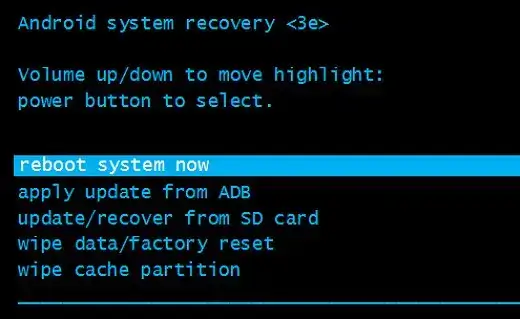
1.4. استخدام ميزة "العثور على جهازي"
يمكن ربط جميع أجهزة Android تقريبًا بحساب Google، وهواتف Huawei ليست استثناءً. بفضل ميزة "العثور على جهازي" من Google، لن تتمكن فقط من العثور على جهازك المفقود، بل يمكنك أيضًا فرض استعادة إعدادات المصنع لجهاز Huawei الخاص بك بنقرة واحدة لمنع المجرمين من الحصول على بياناتك المهمة.
تتطلب هذه الطريقة لاستعادة إعدادات المصنع الأصلية لهواتف هواوي شرطين ضروريين:
💡 يجب عليك التأكد من إضافة جهاز Huawei الخاص بك إلى قائمة أجهزة Google.
💡 يجب توصيل هذا الجهاز بشبكة مستقرة وتمكين وظيفة تحديد الموقع وتشغيلها حتى تتمكن من مسح البيانات.
الخطوة 1: افتح تطبيق "العثور على جهازي" من Google على أي جهاز وقم بتسجيل الدخول إلى حساب Google الخاص بك.
الخطوة 2: انقر فوق خاصية "العثور على جهازي"، ثم ابحث عن هاتف Huawei الذي تريد إعادة تعيينه في قائمة الأجهزة، ثم انقر فوق خيار "مسح الجهاز".
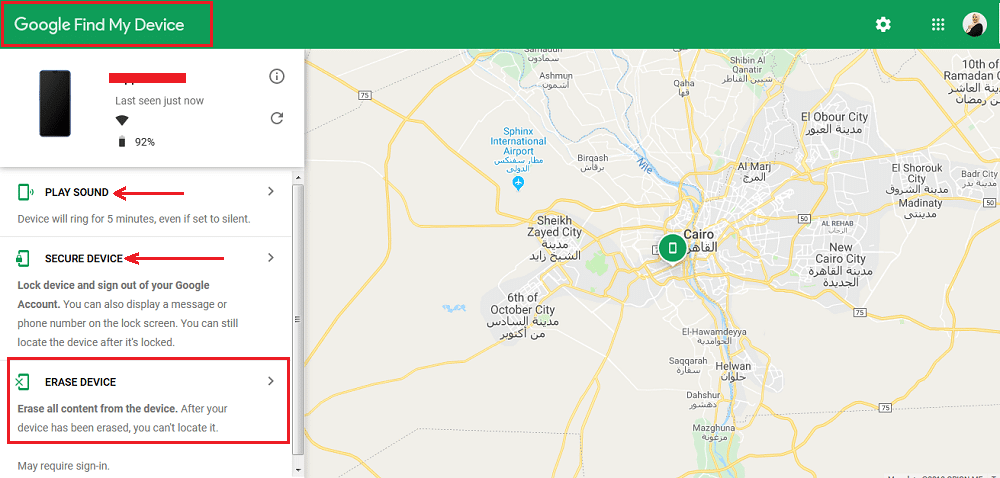
الخطوة 3: أخيرًا، انقر فوق "مسح الجهاز" وأكد الإجراء وفقًا لإرشادات الواجهة.
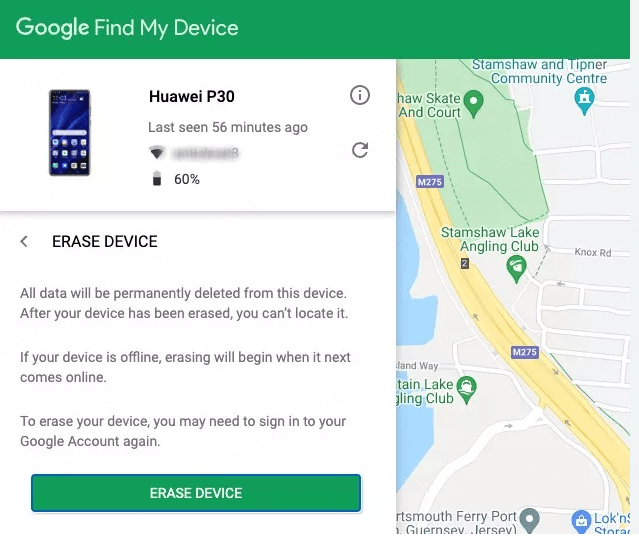
حل فعال لإعادة ضبط المصنع هواوي اللوحي (أيضًا على الهواتف)
لقد أوضحنا في الفقرة الثانية أربع طرق لإجراء إعادة ضبط المصنع القسرية لهواتف هواوي، وهي طرق صالحة أيضًا لأجهزة هواوي اللوحية. ومع ذلك، فإن هذه الطرق جميعها تتضمن شروطًا لا يمكن تجاهلها، وبالتالي فهي غير فعّالة بالنسبة للمستخدمين الذين نسوا جميع رموز قفل الشاشة وحسابات التخزين السحابي. لذلك، نعتقد أن برنامج iMyFone LockWiper for Android يُعد خيارًا أكثر فعالية وشمولية. فهذا الأداة القوية لإجراء إعادة ضبط المصنع القسرية لهواتف هواوي قادرة على استعادة الجهاز في مختلف الحالات، حتى وإن لم يتم إلغاء قفل الشاشة بعد، فإنها تتعامل مع الأمر بسهولة.

لماذا تختار iMyFone LockWiper (Android)؟
- باستخدام تقنية كسر كلمة المرور المتقدمة، فإن معدل نجاح استعادة هواتف Huawei/ أجهزة Huawei اللوحية إلى إعدادات المصنع هو 98%.
- فتح القفل للاندرويد بسهولة، بما في ذلك رمز PIN، والنمط، وكلمة المرور، وبصمة الإصبع، وقفل الوجه.
- بإمكانك إعادة ضبط المصنع هواوي بسرعة دون الحاجة إلى إلغاء قفل كلمة المرور. أو قم بفتح كلمة سر أي هاتف اندرويد في ثواني. فهو يدعم أيضًا موديلات Android الأخرى مثل Samsung وVivo وXiaomi وOPPO وغيرها.
- يدعم الأجهزة التي تعمل بنظام Android 16.
بعد ذلك، دعنا نشرح لك الخطوات اللازمة لإعادة تعيين جهازك اللوحي Huawei باستخدام iMyFone LockWiper لنظام أندرويد~
الخطوة 1: قم بتوصيل جهازك. قم بتنزيل وتشغيل iMyFone LockWiper (Android) على جهاز الكمبيوتر الخاص بك. حدد وضع "إزالة قفل الشاشة" وانقر فوق "ابدأ" لبدء العملية.
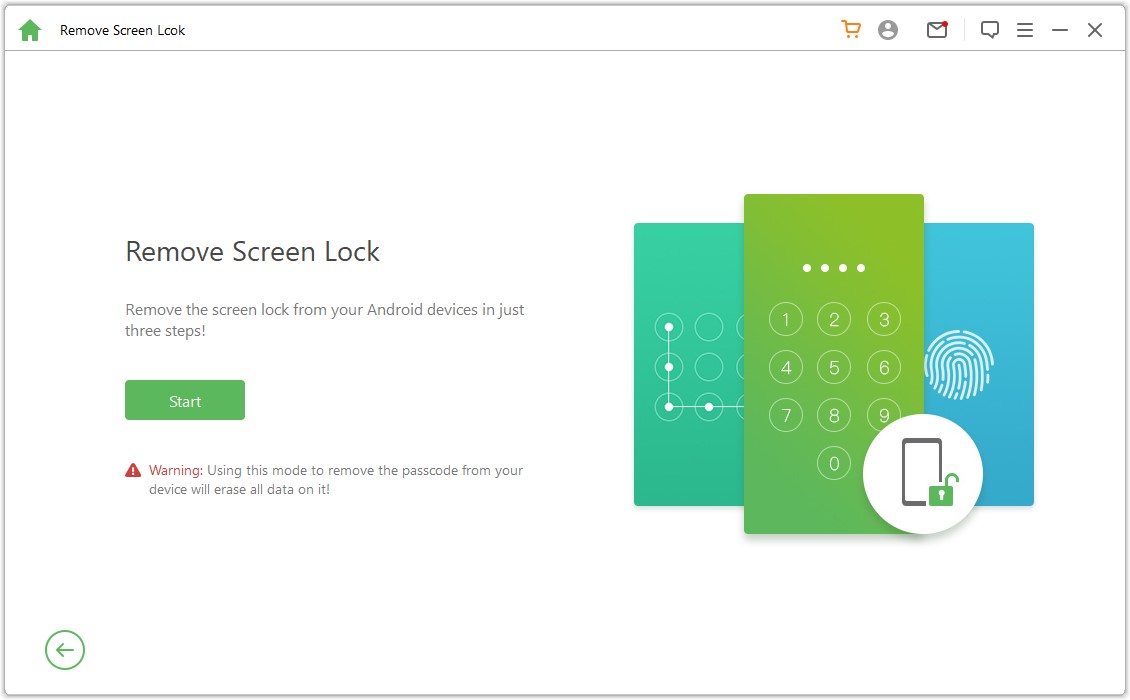
قم بتوصيل جهازك بالكمبيوتر عبر كابل USB. ثم سيتم تحميل معلومات جهازك تلقائيًا.
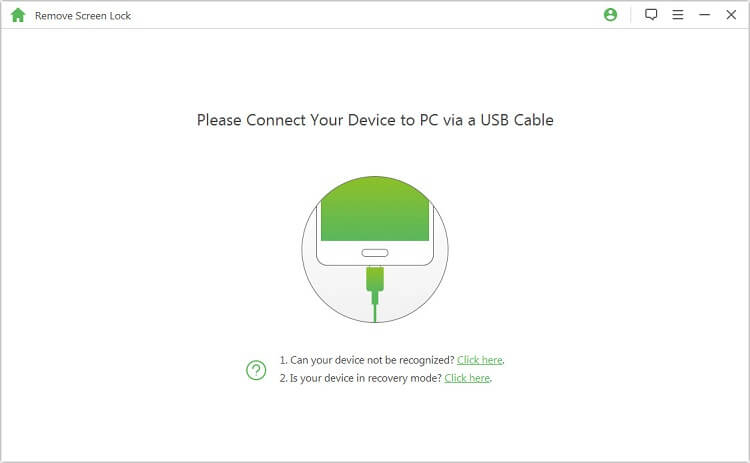
الخطوة 2: سيقوم البرنامج بالكشف عن معلومات جهازك تلقائيًا. تأكد من صحة هذه المعلومات، ثم انقر فوق "بدء إلغاء القفل" للمتابعة.
الملحوظة: إذا كانت المعلومات غير صحيحة، فيمكنك تصحيحها يدويًا.
.jpg)
انتظر بضع دقائق حتى يتم تنزيل حزمة البيانات وإرسالها إلى جهازك.
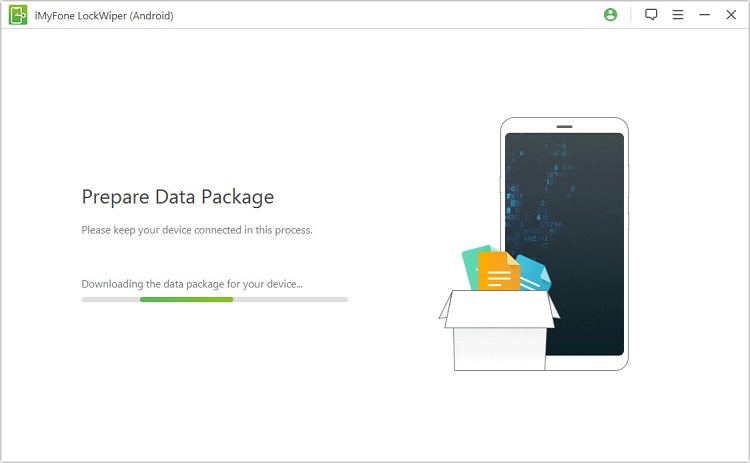
الخطوة 3: ابدأ بإزالة كلمة المرور. اتبع الإرشادات التي تظهر على الشاشة لإعادة تعيين جهازك وانتظر حتى يتم إزالة رمز مرور قفل الشاشة من جهازك.
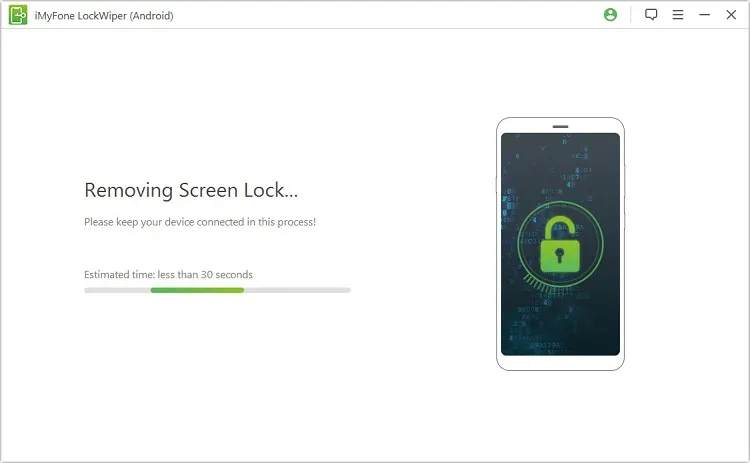
بعد اكتمال العملية، تم استعادة جهاز هواوي اللوحي إلى إعدادات المصنع. عندما ترى شاشة "تمت الإزالة بنجاح"، انقر فوق "تم" لاستخدام جهازك مرة أخرى. أليس الأمر بسيطا؟
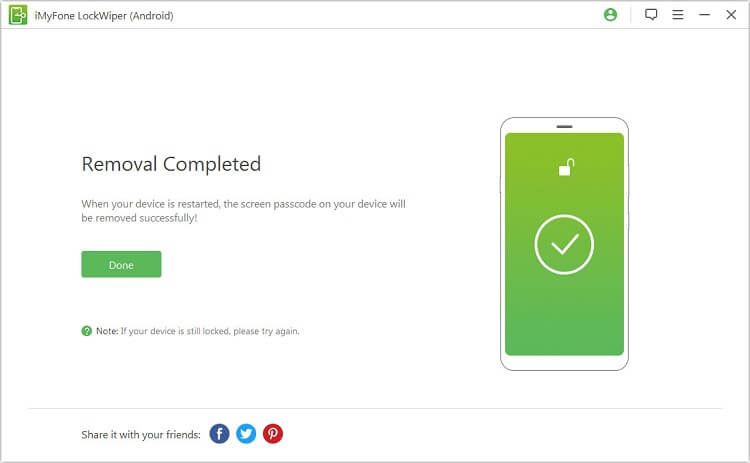
الخاتمة
يمكن لإعادة ضبط المصنع هواوي مسح جميع البيانات بسرعة وإصلاح أعطال الجهاز بشكل فعال. سواء كنت تريد استعادة هاتفك إلى التشغيل العادي أو حذف البيانات قبل إعادة بيع جهازك اللوحي، فإن الطرق المقدمة في هذه المقالة يمكن أن تساعدك.
ولكن إذا كنت تبحث عن الطريقة الأكثر بساطة وفعالية لإعادة ضبط المصنع هواوي أو اللوحي هواوي، فيجب أن يكون iMyFone LockWiper لنظام Android هو خيارك الأفضل. تتميز سرعة إعادة الضبط الخاصة بها بالسرعة الكبيرة، كما أن التشغيل بديهي للغاية وسهل الفهم. يمكنك فرض إعادة تعيين هاتف هواوي الخاص بك ببضع نقرات فقط على الزر. حتى لو نسيت عن طريق الخطأ رموز القفل المختلفة لجهازك، فهو أيضًا أفضل أداة لإلغاء القفل لديك!








